Configurações Gerais de Parceiro
Menu Principal > Configurações
As configurações do NDD Space permitem cadastrar, configurar e gerenciar usuários, definindo permissões de acesso e utilização.
Pelo menu Configurações será possível cadastrar: Licença, Empresa e Usuário.
IMPORTANTE |
O cadastro pode ser realizado segundo qualquer ordem pelos menus de Configurações. Sendo o único pré-requisito obrigatório, o de cadastrar a empresa para concluir o cadastro de licença. No entanto, para facilitar a realização do cadastro, sugere-se seguir a ordem apresentada acima.
Empresa
Menu Principal > Configurações > Empresa
Permite cadastrar uma empresa no NDD Space, pelo botão da ação +Criar Empresa, para que a mesma possa processar documentos fiscais no portal.
Além disso, possibilita visualizar detalhes, editar informações e excluir empresas do sistema.
Ao cadastrar uma empresa é preciso respeitar os seguintes critérios de configuração:
É obrigatório vincular a empresa a uma licença.
Ao cadastrar uma empresa que não esteja vinculada a uma licença seu status deve ser mantido como “inativa”, exibindo o aviso “Empresa criada com status inativa”.
Ao editar e vincular ao cadastro de empresa os Módulos (tipos de documentos) que serão processados, a configuração incluirá:
Chamar a API de cadastro da filial;
Chamar a API de licença para ativar empresa anexa.
Quando inserir logomarca escolha um arquivo de imagem de até 50kb e menor ou igual a 200x200.
Incluir logomarca no cadastro é opcional. No entanto, senão for inserida ao gerar o PDF padrão do documento esse campo ficará em branco.
IMPORTANTE |
Para selecionar um Modelo de Configuração e um Ambiente eles precisam ter sido previamente cadastrados no sistema, nos respectivos submenus de cadastro, pelo Suporte NDD.
Ativar/Desativar Empresa
Licença
Menu Principal > Configurações > Licença
Permite gerar novas licenças, por meio do botão Criar, garantindo que somente Parceiros autorizados utilizem o NDD Space. O submenu Licença ainda permite visualizar detalhes, editar informações e excluir cadastros.
O cadastro de licença é feito pelo CNPJ do pagador (da licença), possibilitando identificar para qual contrato será faturado o uso do portal.
Pelo cadastro também é possível definir se a cobrança será por volume de documentos processados ou por CNPJ. Além de possibilitar adicionar empresas anexas a uma licença, como filiais de um Parceiro.
Os Parceiros com permissão de acesso devem:
Cadastrar seus clientes em uma única licença. Porém, o cadastro deve ser individual por CNPJ, listando todas as empresas (matriz + filiais) que estão vinculadas ao CNPJ Pagador.
Caso o Parceiro opte por administrar sua carteira de clientes “licença a licença”, precisará criar um CNPJ Pagador para cada uma. Para este tipo de operação é necessário entrar em contato com a NDD.
IMPORTANTE
CNPJ que não estiver vinculado a uma licença não poderá operar no NDD Space.
Só será possível habilitar licença para os módulos contratados pelo parceiro. Por exemplo, se o parceiro possui apenas o módulo “NF-e Emissão”, essa será a única opção disponível na criação/edição da licença.
Ao cadastrar uma licença é preciso seguir os seguintes critérios de configuração:
O campo Fim da Licença não deve ultrapassar a data limite de 3 meses.
O período da licença não deve ser superior a 1 ano.
Os prazos para Fim da Licença não se aplicam ao Tipo de Licença Trial, que deve ter carência de no máximo 30 dias.
A Renovação Automática não será habilitada para Licença Trial.
A Licença Trial poderá ser gerada uma única vez por CNPJ (empresa anexa).
Quando uma licença estiver fora dos dias de carência, suas filiais devem ser desativadas.
IMPORTANTE |
As licenças só poderão ser criadas por usuários como perfil “Administrador do sistema”.
Não é permitido cadastrar a mesma empresa em mais de uma licença.
Renovar Licença
Usuário
Menu Principal > Configurações > Usuário
Serve para cadastrar usuários, pelo botão da ação +Criar, para que acessem o NDD Space. Além de permitir visualizar, editar informações e excluir cadastros existentes no portal.
Após a criação e ativação de um cadastro, o novo usuário poderá acessar o sistema informando uma senha que será de conhecimento exclusivo, pessoal e intransferível.
Alguns usuários poderão ser cadastrados com o perfil de “Administrador”, que os habilita visualizar e executar todas as operações da empresa/Parceiro a que esteja vinculado.
Também é possível vincular usuário a filial de uma empresa, para que visualize somente as operações da mesma, sem ver as demais operações de um Parceiro.
IMPORTANTE |
Apenas usuário com perfil de “Administrador” poderá cadastrar novos usuários no NDD Space.
Não será possível cadastrar mais de um usuário com o mesmo login/e-mail.